Administratie inrichten voor afstandsverkopen
Je doet zaken met particulieren (en ondernemers) die gevestigd zijn in andere lidstaten binnen de EU en die dus geen BTW aangifte in Nederland doen. Hoe kun je de administratie hiervoor correct inrichten?
Basisgegevens controleren
In Onderhoud | Algemeen | Basisgegevens administratie onder de tab BTW vind je de instellingen voor afstandsverkopen binnen de EU. Zodra het drempelbedrag is overschreden, dien je de checkbox ‘Omzet boven drempelbedrag’ aan te zetten. Hierdoor zal de applicatie niet de Nederlandse btw, maar die van het land van levering aanhouden.
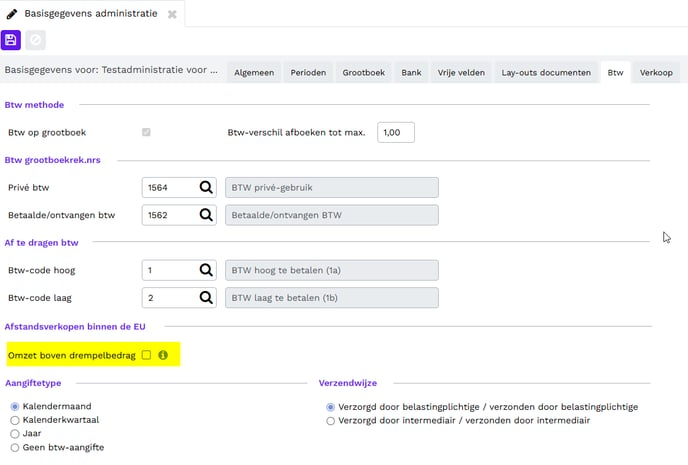
Optioneel/Aanrader: grootboekrekeningen voor omzet onder drempel
Om te weten of de buitenlandse btw in rekening gebracht moet worden, is het belangrijk om het drempelbedrag van 10.000 euro in de gaten te houden. Door twee omzetrekeningen (gekoppeld aan btw-codes voor btw-hoog en btw-laag Nederlands tarief) te maken voor afstandsverkopen onder het drempelwaarde, houd je deze de omzetdrempel eenvoudig in de gaten.
Administratie gereedmaken voor boeken
Maak een btw-rekening voor afstandsverkopen
Maak bij Onderhoud | Grootboek een rekening aan voor de af te dragen btw voor afstandsverkopen. Bijvoorbeeld: 1520 ‘Btw afstandsverkopen te betalen’. Desgewenst kan er een btw-rekening voor elk land gemaakt worden, maar het is ook mogelijk alle btw voor afstandsverkopen op 1 rekening te boeken.
Btw-codes aanmaken
Maak voor elk land waar je naar exporteert de juiste btw-codes aan. Hierbij kan je je beperken tot de codes die je daadwerkelijk gaat gebruiken (bijvoorbeeld alleen btw-hoogtarief). Btw-code en Omschrijving zijn vrij te kiezen, bij Soort dient ‘Afstandsverkopen binnen de EU (3c)’ gekozen te worden (hiermee valt de omzet in de juiste btw-rubriek 3c). Koppel bij Grootboekrek.nr. de btw-rekening voor de af te dragen btw die je aangemaakt hebt in de vorige stap.
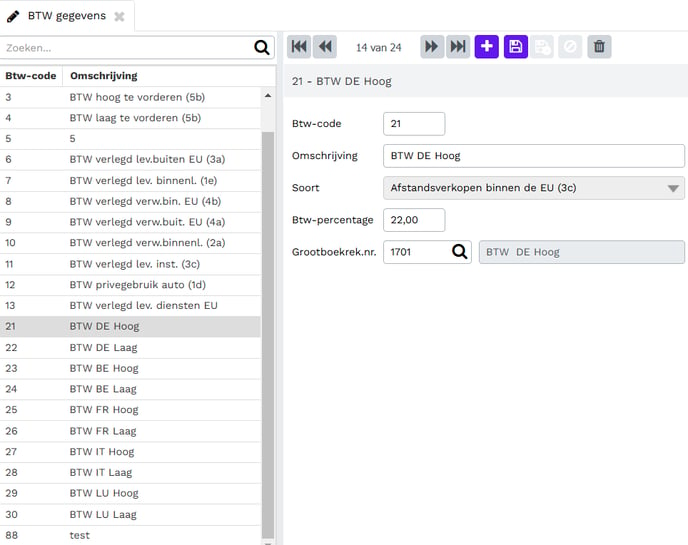
Maak per land de juiste btw-code(s) aan en zorg ervoor dat de soort op ‘Afstandsverkopen binnen de EU (3c)’ staat.
Grootboekrekening(en) aanmaken
Om gebruik te maken van de aangemaakte btw-codes, moeten er omzetrekeningen zijn die gekoppeld zijn aan een btw-code. Maak 1 of meerdere omzetrekeningen aan en koppel deze aan een btw-code in de 3c rubriek (aangemaakt in stap 2). Vink de optie 'BTW wijzigbaar' aan, dit zorgt er voor dat je elke gewenste btw-code (zolang deze van de rubriek 3c is) kan gebruiken bij deze omzetrekening.
Let op: als je 'BTW wijzigbaar' niet aanvinkt, kan men alleen de gekozen btw-code bij deze omzetrekening gebruiken.

Voorbeeld: btw-code 21 is gekoppeld aan de bijbehorende omzetrekening.
BTW wijzigbaar staat uit, dus op rekening 8810 kan alleen btw-code 21 gebruikt worden.
Debiteuren instellen
Minox herkent debiteuren die in aanmerking komen voor Afstandsverkopen binnen de EU als deze aan bepaalde voorwaarden voldoet. De voorwaarden zijn gebaseerd op de stamgegevens van de debiteur. Deze vind je in Onderhoud | Debiteuren. Het gaat om de volgende gegevens:
-
Buitenlandse Landcode binnen de EU (tabblad Algemeen)
-
Geen / Btw-id ingevuld (tabblad Financieel)
Voor deze debiteuren verschijnt onder het tabblad Financieel een extra sectie Afstandsverkopen binnen de EU. Hier kan je een Voorstel tegenrekening invullen voor omzet boven het drempelbedrag (zie Stap 1: Basisgegevens controleren). Deze omzetrekening is ook leidend voor de btw-code die gebruikt wordt.
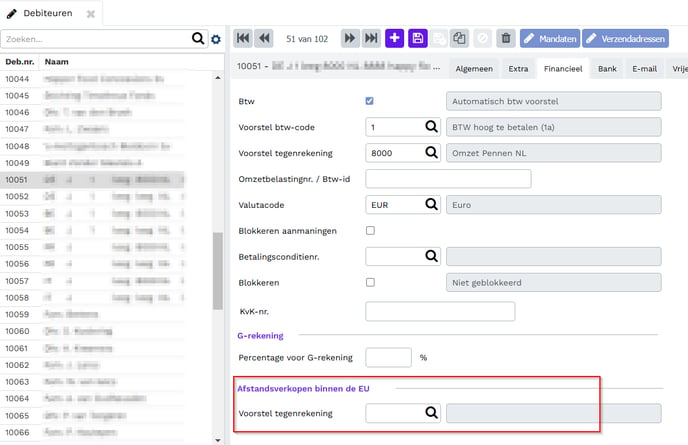
Vanaf nu wordt bij het boeken op een 'afstandsverkopen debiteur' gebruik gemaakt van de “Voorstel tegenrekening” voor afstandsverkopen in de bijbehorende stamgegevens.
Ook kan bij het boeken op een omzetrekening met een gekoppelde rubriek-3c-btw-code elke gewenste btw-code gebruikt worden, als BTW wijzigbaar aangevinkt staat voor deze rekening.
Artikelen gebruiken
Als een factuur wordt opgesteld voor een afstandsverkopen debiteur (zie definitie onder hoofdstuk Debiteuren instellen), dan wordt het btw-tarief gebaseerd van een artikel gebaseerd op de configuratie in Afstandsverkopen (Onderhoud | Facturering | Afstandsverkopen). Hierin wordt een omzetrekening geselecteerd waaraan een btw-code gekoppeld is.
Hoe wordt btw-code geselecteerd?
De selectie vindt plaats op basis van volgende logica:
-
Is voor dit EU-land + artikel een tegenrekening ingesteld? Zo ja, gebruik deze btw-code.
-
Anders, is voor dit EU-land + artikelgroep een tegenrekening ingesteld? Zo ja, gebruik deze btw-code.
-
Anders, is voor dit EU-land een tegenrekening ingesteld? Zo ja, gebruik deze btw-code.
-
Anders, is de voorstel btw-code van de debiteur geschikt voor afstandsverkopen? Zo ja, gebruik deze btw-code.
-
Anders, foutmelding.
Maak land/btw-code combinaties
Maak per land waar je naar exporteert combinaties aan tussen land en btw-code. Optioneel kunnen daarnaast combinaties gemaakt worden waarin een artikelgroep of artikelniveau is meegegeven. Hierdoor kunnen uitzonderingen gemaakt worden op beide niveaus. Bij de selectie van een artikel in de facturering wordt vervolgens de juiste btw-code geselecteerd op basis van de logica beschreven in de vorige paragraaf.
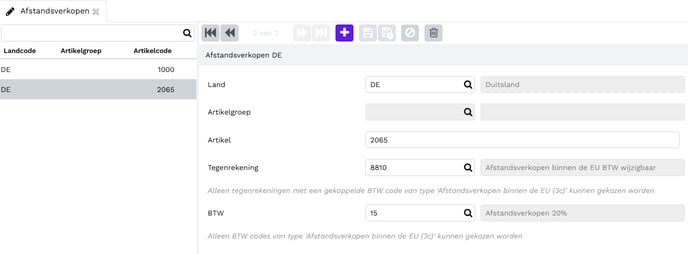
Grootboekrekening voor factuurkorting
Kortingen en kredietbeperkingen op facturen worden apart geboekt op een daarvoor geselecteerde omzetrekening. Maak een omzetrekening aan (bijvoorbeeld '8940 Factuurkorting afstandsverkopen') en koppel deze bij Onderhoud | Algemeen | Basisgegevens administratie, in het tabblad Verkoop, sectie Factuurkorting bij het veld Korting op afstandsverkopen.
Btw-vinkje bij debiteur
Zorg ervoor dat het vinkje achter BTW aanstaat bij de debiteuren in de tab Financieel voor afstandsverkopen. Als dit vinkje uitstaat, dan wordt er namelijk geen btw in rekening gebracht op de factuur.
Vanaf nu wordt bij het factureren van een 'afstandsverkopen debiteur' geen gebruik meer gemaakt van de btw-code uit het artikel , maar kijkt deze naar de instelling van Onderhoud | Facturering | Afstandsverkopen om de juiste btw-code te selecteren voor dat artikel in het specifieke land.
Bovendien wordt de omzetrekening gebaseerd op deze instellingen en negeert Minox de instellingen van de omzetcategorieën in de artikelgroepen.